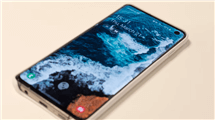Samsung Kopfhörer Modus deaktivieren: Schnelle und einfache Lösungen
Steckt Ihr Samsung im Kopfhörermodus fest? Möchten Sie Ihren Samsung Kopfhörer Modus deaktivieren? Wenn ja, sind Sie hier genau richtig! In diesem Text werden wir Ihnen effektive und einfache Methoden vorstellen, wie Sie sicher Ihren Samsung Kopfhörer Modus deaktivieren können.
Der Kopfhörermodus ist einfach ein Medienmodus, der einem Android-Gerät mitteilt, dass ein Kopfhörer angeschlossen ist. Im Kopfhörermodus leitet das Gerät alle Musik und Medien über die Audiobuchse. Der Kopfhörermodus sorgt dafür, dass der Ton nicht aus den Lautsprechern des Geräts kommt, wenn Sie einen Kopfhörer angeschlossen haben. Wenn Sie aber im Kopfhörermodus feststecken, ohne dass ein Kopfhörer angeschlossen ist, kommt überhaupt kein Ton, es sei denn, Sie schließen wieder einen Kopfhörer an. Das kann ziemlich frustrierend sein. Sie müssen Ihre Kopfhörer wiederholt einstecken, um den Ton zu hören. Das gilt auch für Anrufe.
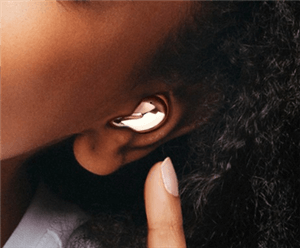
Galaxy Buds
Wenn Ihr Samsung Handy nur im Kopfhörermodus feststeckt, wird Ihr Telefon im Allgemeinen nicht beschädigt. Unangenehm sind jedoch die Gründe, die zu dieser Situation geführt haben, und die Möglichkeit, dass weitere Schäden auftreten. Deswegen ist es notwendig zu wissen, was die Ursache dafür ist und wie man den Samsung Kopfhörer Modus deaktivieren kann. Wenn Sie die Ursache wissen, stellen Sie nicht nur sicher, dass das Problem nicht wieder auftritt, sondern können es auch schnell beheben.
Tipp 1: Den Kopfhörer mehrmals ein- und ausstecken
Wenn das Logo für den Kopfhörermodus immer noch auf dem Bildschirm des Telefons angezeigt wird, obwohl es nicht benutzt wird, besteht eine einfache Lösung zur Fehlerbehebung darin, den Kopfhörer wieder mit Ihrem Samsung Telefon zu verbinden und es dann wieder abzutrennen. Das Ziel ist, dass das Telefon den Kopfhörer nicht mehr erkennt. Versuchen Sie, den Kopfhörer ein paar Mal ein- und auszustecken. Wenn das Logo für den Kopfhörermodus oben auf dem Bildschirm verschwindet, bedeutet es, dass Samsung Kopfhörer Modus deaktiviert ist.
Schritt 1: Stecken Sie den Stecker des Kopfhörers in die Audiobuchse.
Schritt 2: Schließen Sie den Stecker vorsichtig, aber fest an die Buchse an.
Schritt 3: Trennen Sie den Stecker ab.
Tipp 2: Das Samsung-Handy neustarten
Wenn Ihr Samsung-Handy im Kopfhörermodus hängen bleibt, können Sie die folgenden Neustart-Methoden ausprobieren, damit Sie den Samsung Kopfhörer Modus deaktivieren.
1. Soft Reset
Schritt 1: Halten Sie die Ein-/Aus-Taste Ihres Handys gedrückt, bis das Menü angezeigt wird.
Schritt 2: Wählen Sie im Menü die Option „Neustart“ oder ähnliches aus.
Schritt 3: Warten Sie, bis das Handy neu startet.
2. Hard Reset
Schritt 1: Halten Sie die Ein-/Aus-Taste und die Lautstärketaste nach unten gleichzeitig gedrückt, etwa 10 Sekunden lang, bis der Bildschirm des Handys ausgeht.
Schritt 2: Lassen Sie die Tasten los und warten Sie einige Sekunden.
Schritt 3: Drücken Sie die Ein-/Aus-Taste, um das Handy neu zu starten.
Überprüfen Sie, ob das Problem mit dem Kopfhörermodus gelöst wurde.
Tipp 3: Samsung Kopfhörer Modus deaktivieren durch iMobie DroidKit
Wenn Sie den Kopfhörermodus auf Ihrem Samsung-Telefon nach den oben genannten Versuchen nicht deaktiviert haben, handelt es sich höchstwahrscheinlich um ein Systemproblem. iMobie DroidKit ist eine professionelle Software, die für Android-Systeme entwickelt wurde, und die entsprechende Funktion heißt „System-Reparatur“. Mit ein paar einfachen Schritten können Sie den Samsung Kopfhörermodus deaktivieren.
- Unterstützt alle Modelle von Samsung Handys und Tablets sowie die Reparatur von Samsung-Handys für Windows- und Mac-Computer.
- Hilft auch dabei, die verlorenen Daten leicht wiederherzustellen.
- Erfordert keine Fachkenntnisse.
Laden Sie bitte iMobie DroidKit zunächst zum Ausprobieren auf Ihren PC herunter. Gehen Sie wie folgt vor, um den Samsung Kopfhörermodus zu deaktivieren.
Gratis Download (Win) Verfügbar für alle Windows Gratis Download (Mac) Verfügbar für alle Mac
Gratis Herunterladen* 100 % sauber und sicher
Schritt 1: Starten Sie iMobie DroidKit auf Ihrem Computer und wählen Sie die Funktion „System-Reparatur“.

wählen Sie die Option „System-Reparatur“
Schritt 2: Stellen Sie sicher, dass Ihr Samsung Handy die USB-Debugging-Option vorher aktiviert hat. Nachdem Ihr Handy erkannt wird, klicken Sie dann auf „Starten“.

Klicken Sie auf “Starten”
Schritt 3: iMobie DroidKit wird automatisch auf den PDA-Code Ihres Samsung-Geräts zugreifen. Danach klicken Sie bitte auf die Schaltfläche „Firmware herunterladen“, um die Firmware herunterzuladen.

Die Firmware herunterladen
Wenn nicht, sollten Sie Ihr Telefon in den Wiederherstellungsmodus versetzen und den PDA-Code selbst eingeben, indem Sie ebenfalls die Schritte auf dem Bildschirm befolgen.
Schritt 4: Nach dem Download-Vorgang klicken Sie bitte auf die Schaltfläche „Jetzt beheben“. Versetzen Sie Ihr Gerät in den Download-Modus.
Schritt 5: Nachdem Sie Ihr Gerät in den Downloadmodus versetzt haben, klicken Sie bitte auf die Schaltfläche „Weiter“. Folgen Sie dann den weiteren Schritten und die Reparatur wird beginnen.
Tipp 4: Den Kopfhöreranschluss am Telefon reinigen
Die Reinigung des Kopfhöreranschlusses ist eine notwendige Methode zur Behebung des häufigen Problems, dass sich das Samsung-Handy im Kopfhörermodus befindet. Der Kopfhöreranschluss kann aufgrund von Staub, Schmutz oder anderen Verunreinigungen dazu führen, dass das Handy fälschlicherweise im Kopfhörermodus verbleibt. Dies kann dazu führen, dass das Handy keinen Ton wiedergibt oder keine Anrufe über den Lautsprecher tätigen kann.
Durch die Reinigung des Kopfhöreranschlusses können Staub und Schmutz effektiv entfernt werden, um die normale Funktion des Anschlusses wiederherzustellen. Dadurch erkennt das Handy korrekt, ob Kopfhörer angeschlossen sind, und wechselt die Audiowiedergabe vom Kopfhörer zum Lautsprecher oder anderen Ausgabegeräten. Folgen Sie mit den folgenden Schritten und dadurch können Sie den Samsung Kopfhörer Modus deaktivieren. Stellen Sie aber sicher, dass Ihr Samsung-Handy ausgeschaltet ist, um mögliche Beschädigungen zu vermeiden.
Schritt 1: Nehmen Sie ein weiches, trockenes Tuch oder eine kleine Bürste zur Hand, um den Staub und Schmutz aus dem Kopfhöreranschluss zu entfernen.
Schritt 2: Vorsichtig und sanft reinigen Sie den Kopfhöreranschluss, indem Sie das Tuch oder die Bürste vorsichtig hineinführen und leicht drehende Bewegungen machen. Achten Sie darauf, den Anschluss nicht zu stark zu drücken oder zu beschädigen.
Schritt 3: Wiederholen Sie den Vorgang, bis Sie sicher sind, dass der Anschluss frei von Schmutz oder Ablagerungen ist.
Fazit
Wenn sich Ihr Samsung-Handy im Kopfhörermodus befindet, können Sie es mit einem Soft Reset, Hard Reset versuchen. Darüber hinaus ist es wichtig, den Kopfhöreranschluss zu reinigen, um das Problem zu beheben. Wenn Sie schnell den Samsung Kopfhörermodus deaktivieren möchten, empfehlen wir Ihnen iMobie DroidKit. Das ist eine gute Option, um Probleme zu lösen, die durch Ihr System verursacht werden. iMobie DroidKit ist ein leistungsstarkes Android-Tool und bietet Ihnen umfassende Lösungen für Handyprobleme. So können Sie Ihr Samsung-Handy wieder in den normalen Betrieb bringen!
iMobie DroidKit
Als vollständige Android-Lösung kann iMobie DroidKit Ihnen dabei helfen, verlorene Daten mit/ohne Sicherung wiederherzustellen, den Android-Bildschirm zu entsperren, die FRP-Sperre zu umgehen, Systemprobleme zu beheben usw. innerhalb von Minuten.
Weitere Fragen über Produkt? Kontaktieren Sie unser Support Team, um Lösungen zu bekommen >